
Descărcați articolul în format PDF - 229 Kbytes
- Noi posibilități de a crea mese.
- Managerul de componente.
- Blocuri multispecies.
- Noi formate de rapoarte.
- Importul de date civile 3D.
- Utilități Carlson Connect și Trimble Link.
Noi moduri de a crea tabele
Desktop Desktop vă permite să creați tabele care conțin proprietăți detectate automat de linii, curbe circulare și tranzitorii. Înainte de a crea tabele pentru aceste elemente, trebuie să plasați etichete și să definiți stiluri de indicatori (coordonate ale vârfurilor, razei, lungimilor etc.). Tabelele de puncte sunt create în caseta de dialog Puncte (comanda de meniu Etichete ← Adăugați tabelele ← Tabela de puncte ...) specificând punctele care ar trebui incluse în tabel (vezi Figura 1).
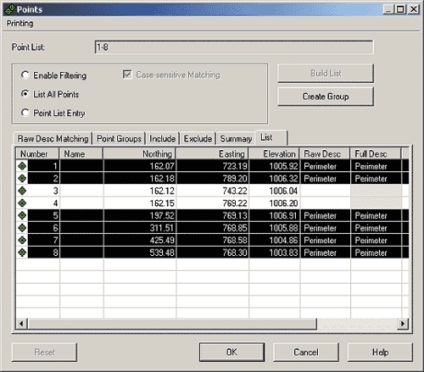
Pentru a controla prezentarea informațiilor în obiectul tabel generat, puteți ajusta setările de afișare pentru întregul tabel, iar pentru fiecare coloană separat - cu ajutorul dialoguri Curve Tabelul Definiție și coloana Definiție. Când creați un obiect de masă, puteți selecta un stil existent pentru acesta sau puteți crea propriul.
Setul de proprietăți disponibile pentru editare depinde de tipul de obiecte. În Fig. Figurile 2 și 3 arată setările obiectului tabelă pentru curbe.
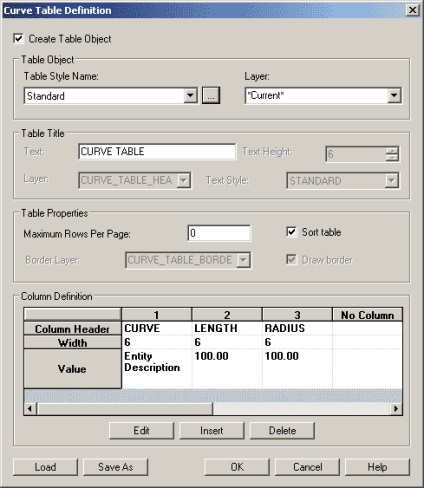
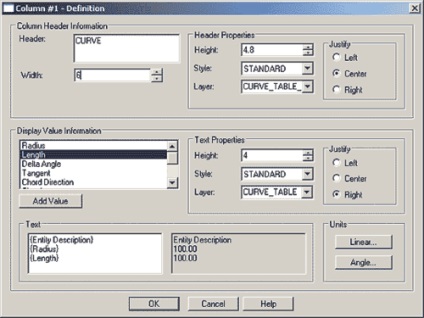
După modificarea obiectelor sursă, informațiile din tabel nu sunt actualizate automat. Actualizarea tabelelor create se face folosind comanda Re-Draw Table din meniul contextual al obiectului sau aceeași comandă din meniul Etichete (puteți, de asemenea, să editați și să ștergeți tabelul și stilul). Tabelul de puncte trebuie șters și recreat. Funcțiile de editare pentru obiectele de tabelă create în Desktopul Land sunt disponibile din meniul Etichete ← Editare tabele ← Editare tabelă.
Manager de componente
Managerul de componente (Figura 4), care lucrează cu informații din baze de date specializate și fișiere XML, vă permite să creați, să organizați și să salvați seturi de componente utilizate în proiect. Acest instrument oferă acces la stocarea centralizată a componentelor, iar mecanismul său de filtrare vă permite să găsiți rapid componenta necesară în baza de date și să o inserați direct în desen. Dacă această operație este planificată să fie efectuată frecvent, este posibilă tragerea componentei din desen în paleta de unelte: aceasta va oferi accesul cel mai convenabil la componentă. Componentele introduse în desen pot fi afișate în plan, volum sau secțiune.
Componentele utilizate de către Managerul, este un anumit materiale de construcții și produse, format din primitivelor bidimensionale simple, cum ar fi linii, polilinii, arce, cercuri și hașuri. În majoritatea cazurilor, o componentă este un set de obiecte grupate ca un bloc care poate fi copiat sau mutat ca un singur obiect. Ca exemple de componente care sunt introduse ca blocuri, menționăm hidranți de incendiu, jgheaburi, diferite tipuri de țevi și bariere de delimitare a betonului intermediar.
Componentele sunt inserate în desen ca obiecte parametrice, care eliberează utilizatorul de operațiile de rutină pentru desen și editare. După introducerea componentelor devin în mare parte statice: deși acestea pot fi modificate în mod repetat (pentru această operație utilizează proprietățile paleta), dar nu au proprietățile inerente ale obiectelor parametrice disponibile pentru editare.
Puteți efectua diverse acțiuni de editare a componentelor utilizând instrumentele disponibile din meniul contextual.
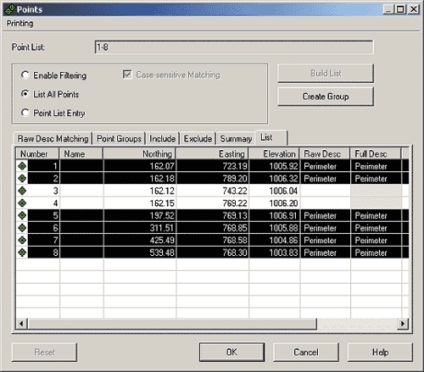
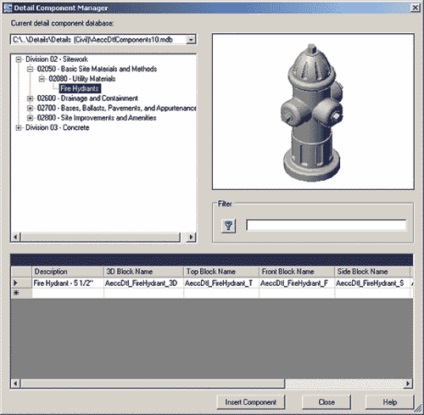
Puteți activa instrumentul de introducere a componentelor în patru moduri:
- Selectați componenta din Managerul de componente și faceți clic pe Inserare componentă (sau faceți dublu clic pe componentă);
- Selectați instrumentul pentru componente din paleta de unelte;
- Specificați componenta din desen și selectați Adăugare selectată din meniul contextual. Această comandă vă permite să adăugați o copie a componentei existente în desen;
- Specificați componenta din desen, selectați Înlocuiește selectat în meniul contextual. Această comandă șterge componenta selectată și o reintroduce, permițând utilizatorului să modifice proprietățile componentei din paleta Proprietăți.

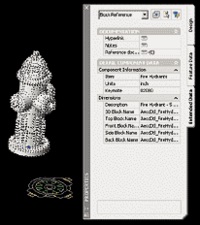
Când instrumentul este activat, procedura de inserare a componentelor se modifică în funcție de tipul de material sau de produs, precum și de proprietățile prezentării sale. Unele componente sunt disponibile numai într-o singură vizualizare (de exemplu, componenta rambleu - cum ar fi pietriș - ghidat întotdeauna pentru prezentarea în secțiunea), și, să zicem, un hidrant de incendiu este disponibil in plan, o reprezentare în secțiune și volumetrică (figura 6).
La introducerea unei componente în desen, utilizatorului i se oferă diferite opțiuni de interogare (alegerea opțiunii depinde de tipul și materialul componentei). Aceasta vă permite să orientați componenta în spațiu: specificați punctele de început și sfârșit, etc. În plus, utilizatorul poate specifica diferite opțiuni pentru plasarea componentelor în desen.
Puteți edita proprietățile componentelor inserate în desen folosind paleta obișnuită AutoCAD Properties (Figura 7).
Să reamintim: la utilizarea repetată a aceleiași componente există o posibilitate să-l trageți din desen în bara de instrumente. În acest caz, utilizatorul poate edita proprietățile componentei în fereastra Proprietăți instrument.
Dispecerul vă permite să vizualizați bazele componentelor, să efectuați selecții, să modificați parametrii componentelor și să le inserați în desen. În funcție de tipul de componentă, există diferite proceduri pentru introducerea acestuia în desen:
- Componente pentru inserții multiple (componente tip ștampilă)
Această procedură poate fi utilizată pentru a introduce în mod repetat componente într-un desen într-o anumită orientare (de exemplu, unghii sau șuruburi). - Componentele modelului repetitiv liniar
Procedura poate fi utilizată pentru a insera o componentă care constă dintr-un eșantion înmulțit de-a lungul unui obiect liniar (de exemplu, desemnarea de pietricele sau tablă ondulată într-o secțiune). - Componente de umplere (componente de umplere a limitelor)
Procedura este utilizată pentru a introduce componente (de exemplu, pietriș sau diverse tipuri de sol) care sunt plasate în interiorul graniței. Singurul tip de vizualizare disponibil pentru acest tip de componentă este tăierea. - Repetarea liniară a componentelor cu elemente de îmbinare la capete (Componente tip Bookends)
Procedura poate fi folosită pentru a insera componente care constau dintr-o probă care este propagată de-a lungul unui obiect liniar și mărginită de elemente unice la capete. Singurul tip de vizualizare disponibil pentru acest tip de componentă este tăierea. - Componente de repetiție liniară de comportare
Această procedură poate fi utilizată pentru a introduce în mod repetat elemente repetitive liniar în desen - de exemplu, atunci când se desenează o zidărie. - Componente de suprafață prefabricate dreptunghiulare dreptunghiulare (componente de suprafață dreptunghiulare predefinite)
Procedura este utilizată pentru a introduce componente rectangulare cu o anumită adâncime și ecloziune. - Componente dreptunghiulare cu dimensiuni variabile dinamic (componente rectangulare dimensionate dinamic)
Această procedură este utilizată pentru a introduce componente rectangulare (de exemplu, grinzi sau plăci de beton) pentru care utilizatorul determină dimensiunile. - Componentele bolțurilor
Procedura este utilizată pentru a introduce componente de tip bolț. Când le inserați, parametrii lor sunt definiți.
Astfel, prin crearea și organizarea cu Component Manager a propriilor baze de date componente, inserarea componentelor în vizualizarea dorită, utilizatorii pot îmbunătăți semnificativ productivitatea atunci când redă obiecte complexe.
Blocuri cu vedere multiplă
Blocurile multispeciale pot fi folosite pentru a desemna o varietate de tipuri de obiecte:
- plante (arbori, arbusti);
- vehicule;
- diverse echipamente (de exemplu, pompe de incendiu);
- diferite tipuri de țevi;
- indicatoare rutiere etc.
Blocurile cu vedere multiplă pot fi afișate în diferite tipuri 3D. Utilizatorul poate seta, de exemplu, vizualizările semnului rutier în vizualizări din diferite părți, salvându-le ca blocuri obișnuite de AutoCAD (puteți conecta orice număr de astfel de blocuri la fiecare obiect). În plus, puteți defini un grup de afișări pentru fiecare vizualizare, astfel încât utilizatorul să aibă în fața ochilor său un set de vizualizări pentru un anumit simbol. Pe lângă afișarea blocurilor cu mai multe vizualizări în diferite vizualizări 3D, puteți specifica vizualizări cu grade diferite de detaliu. Crearea blocurilor cu mai multe vizualizări se face în Managerul de stil (Utilități ← Blocuri cu vizualizare multiplă ← Definiții) (Figura 8).
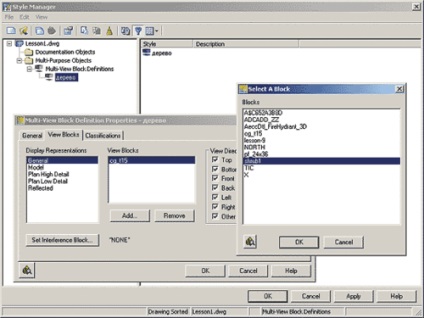
Pentru fiecare unitate de vizualizare multiplă, puteți conecta diferite tipuri de documente și note externe.
Noi formate de rapoarte
Autodesk Land Desktop vine cu un modul de raportare, distribuit anterior ca extensie. Cea de-a cincea versiune a acestei aplicații este livrată cu noua versiune a sistemului, printre care se numără noile stiluri interactive de foi pentru foile de calcul și documentele juridice (figura 9).
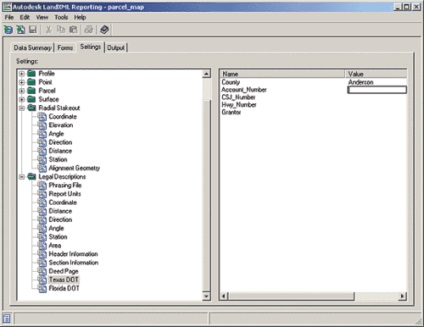
Stații de preluare de la stația la stație (raportul Radial Stakeout)
Acest raport generează date despre punctele care urmează a fi scoase de natură (lista de puncte pentru eliminare), punctele de orientare și distanța maximă. Tipurile de obiecte acceptate definite în schema LandXML includ:
Foile de calcul conțin date pentru fiecare stație și date din punctele specificate de la o anumită stație. În aplicație, puteți personaliza formatul raportului specificând formatul pentru afișarea cantităților unghiulare, a acurateței și a unităților de măsură.
Documente legale (Raport de descriere legală)
Cu ajutorul acestui instrument, se creează o varietate de documente juridice, luând în considerare terenurile, punctele și rutele definite în schema LandXML.
Raportul de descriere legal este un document creat din stilul foii, în care puteți schimba următorii parametri:
- localizarea și formularea raportului;
- Stiluri de text și fonturi utilizate în diferite părți și anteturi ale raportului;
- Formatul de afișare și precizia distanțelor, direcțiilor și unghiurilor.
Importul datelor 3D civile
- date despre puncte;
- chei-descriptori de puncte;
- Suprafață (TIN) Autodesk Civil 3D;
- Piste Autodesk Civil 3D;
- teren Autodesk Civil 3D;
- Profilurile 3D Autodesk Civil.
Civil 3D pe Desktop nu transferă un obiect "panta de proiect" și un anumit tip de suprafață, Suprafața grilei: aceste obiecte nu au un echivalent în Autodesk Land Desktop.
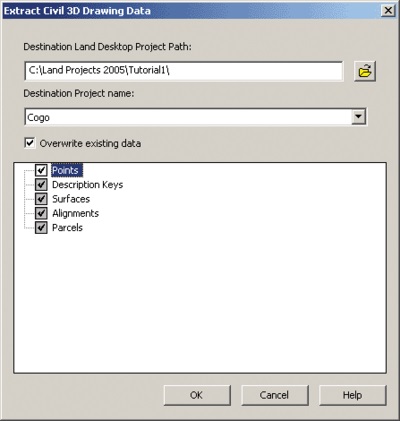
Carlson Connect și utilitarele Trimble Link
Un nou instrument pentru importul datelor privind măsurătorile de teren Carlson Connect oferă suport complet pentru dispozitivele de acționare și dispozitivele geodezice multiple fabricate de Leica, Geodimeter, Sokkia, Thales, Topcon. Utilitate Trimble Link. care a fost inclusă de mult în Desktop Land, oferă instrumente puternice de transfer de date între echipamentele Autodesk Land Desktop și Trimble. Instalarea Carlson Connect și Trimble Link se realizează din secțiunea Suplimente Instrumente a CD-ului Autodesk Land Desktop.
Astfel, Land Desktop are acum instrumente puternice pentru a importa date de măsurare în teren dintr-o gamă largă de dispozitive geodezice, disponibile anterior doar pentru utilizatorii Autodesk Survey.
Trimiteți-le prietenilor: